■ 게시판관리 목록
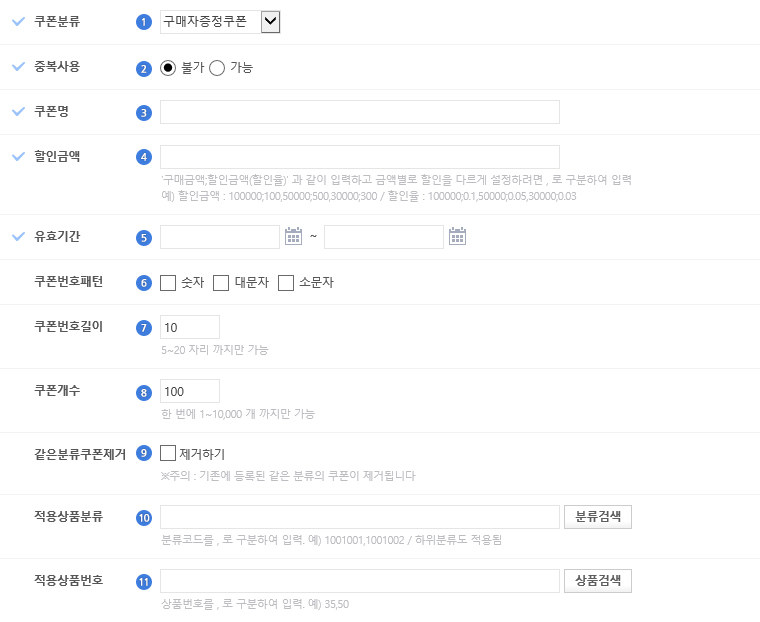
① 쿠폰분류
쿠폰분류를 선택하세요.
쿠폰분류를 추가로 설정하려면 게시판관리 > 쿠폰(즉시발행) 게시판의 설정버튼을 클릭하여 추가하세요.
② 중복사용
중복사용 가능 여부를 체크하세요.
③ 쿠폰명
쿠폰명을 입력하세요.
④ 할인금액
할인금액을 설정하세요.
띄어쓰기 없이 '구매금액세미콜론(;)할인금액'을 입력하는 방식입니다.
여러 조건을 동시에 설정할 때는 콤마(,) 기호로 구분하고, 큰 금액부터 작은금액 순으로 입력하세요.
예시1) 100000;10000 -> 10만원이상 구매시 1만원 할인
예시2) 100000;0.1,50000;0.05 -> 10만원이상 구매시 구매금액의 10%할인, 5만원이상 구매시 구매금액의 5%할인
주의 부가세가 '포함' 또는 '별도' 상품인 경우 부가세를 제외한 원금에 대해서만 할인이 적용됩니다.
▶상품등록 매뉴얼의 '부가세' 참고
⑤ 유효기간
쿠폰사용이 가능한 유효기간을 설정하세요.
⑥ 쿠폰번호패턴
쿠폰번호가 랜덤으로 생성될 때 들어갈 문자를 선택하세요.
⑦ 쿠폰번호길이
쿠폰번호가 랜덤으로 생성될 때의 글자수를 입력하세요.
5~20 자리 까지만 입력할 수 있습니다.
⑧ 쿠폰개수
쿠폰을 몇 장 발행할 것인지를 입력하세요.
한 번에 1~10,000 장 까지만 발행할 수 있습니다.
⑨ 같은분류쿠폰제거
체크하고 저장하면 기존에 등록된 같은 분류의 쿠폰이 제거됩니다.
⑩ 적용상품분류
특정 상품분류에서만 이 쿠폰을 사용할 수 있게 하려면 상품분류코드를 입력하시고, 그렇지 않으면 비워두세요.
⑪ 적용상품번호
특정 상품에서만 이 쿠폰을 사용할 수 있게 하려면 상품번호를 입력하시고, 그렇지 않으면 비워두세요.
■ 게시판관리 목록
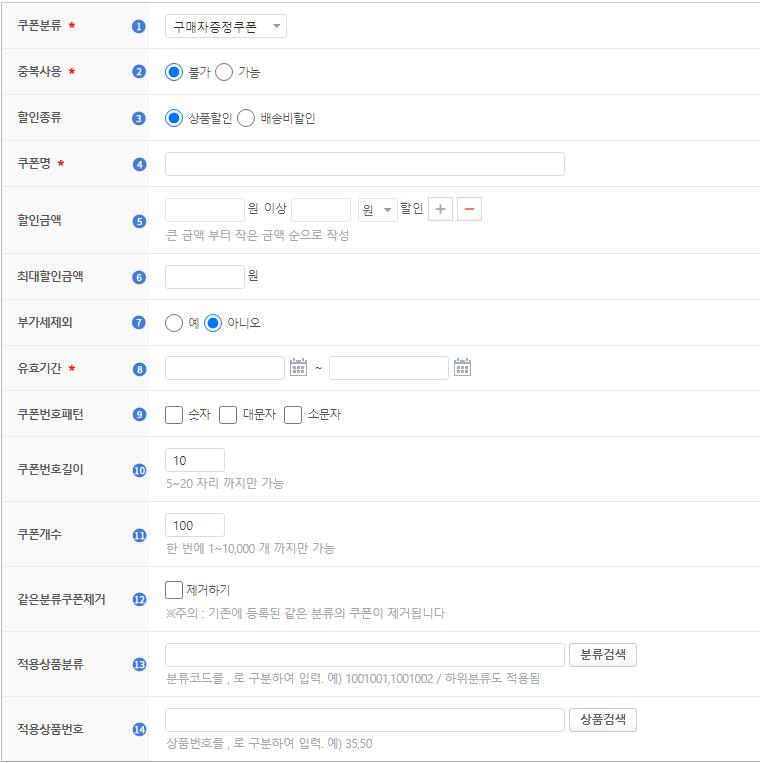
① 쿠폰분류
쿠폰분류를 선택하세요.
쿠폰분류를 추가로 설정하려면 게시판관리 > 쿠폰(즉시발행) 게시판의 설정버튼을 클릭하여 추가하세요.
* 즉시발행 쿠폰은 다량의 쿠폰을 한꺼번에 발행하는 기능이기 때문에 추후 발행내역의 구분을 용이하게 하기 위하여 분류를 추가하는 것일 뿐입니다.
단순 구분을 위한 것이므로 특별한 규칙이나 주의사항이 없습니다. 원하시는 분류로 자유롭게 지정하시면 되겠습니다.
② 중복사용
중복사용 가능 여부를 체크하세요.
③ 할인종류
쿠폰 할인 종류를 체크하세요.
④ 쿠폰명
쿠폰명을 입력하세요.
⑤ 할인금액
할인금액을 설정하세요. (큰 금액 부터 작은 금액 순으로 작성)
예시)
100,000원 이상 10,000원 할인
50,000원 이상 5,000원 할인
주의 부가세가 '포함' 또는 '별도' 상품인 경우 부가세를 제외한 원금에 대해서만 할인이 적용됩니다.
▶상품등록 매뉴얼의 '부가세' 참고
⑥ 최대할인금액
최대할인금액을 설정하세요.
⑦ 부가세제외
부가세제외 여부를 체크하세요.
예시)
상품(과세포함),상품(과세별도)
1. 쿠폰발행
- 20000원 이상 140000원 할인
- 최대할인금액 140,000원
- 부가세제외:아니오
장바구니에 담긴 상품금액이 140,000원 부터 사용 가능
2. 쿠폰발행
- 20000원 이상 140000원 할인
- 최대할인금액 140,000원
- 부가세제외:예
장바구니에 담긴 상품금액이 154,000원 부터 사용 가능
상품(과세면세)
1. 쿠폰발행
- 20000원 이상 140000원 할인
- 최대할인금액 140,000원
- 부가세제외:아니오
장바구니에 담긴 상품금액이 140,000원 부터 사용 가능
2. 쿠폰발행
- 20000원 이상 140000원 할인
- 최대할인금액 140,000원
- 부가세제외:예
장바구니에 담긴 상품금액이 140,000원 부터 사용 가능
⑧ 유효기간
쿠폰사용이 가능한 유효기간을 설정하세요.
⑨ 쿠폰번호패턴
쿠폰번호가 랜덤으로 생성될 때 들어갈 문자를 선택하세요.
⑩ 쿠폰번호길이
쿠폰번호가 랜덤으로 생성될 때의 글자수를 입력하세요.
5~20 자리 까지만 입력할 수 있습니다.
⑪ 쿠폰개수
쿠폰을 몇 장 발행할 것인지를 입력하세요.
한 번에 너무 많은 개수를 발행하면 사이트에 부하가 생길 수 있으니 소량씩 끊어서 발행해주시기 바랍니다.
⑫ 같은분류쿠폰제거
체크하고 저장하면 기존에 등록된 같은 분류의 쿠폰이 제거됩니다.
⑬ 적용상품분류
특정 상품분류에서만 이 쿠폰을 사용할 수 있게 하려면 상품분류코드를 입력하시고, 그렇지 않으면 비워두세요.
⑭ 적용상품번호
특정 상품에서만 이 쿠폰을 사용할 수 있게 하려면 상품번호를 입력하시고, 그렇지 않으면 비워두세요.
■ 23년 08월 이후 추가된 기능 (이전 계정은 업데이트 후 사용가능합니다.)
재사용금액, 재사용횟수
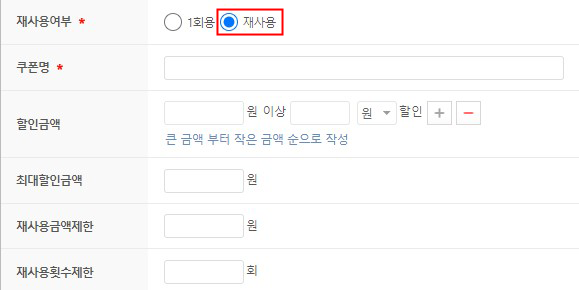
*분류의 재사용 클릭, 재사용금액과 재사용횟수를 입력하여 쿠폰의 재사용 횟수와 금액을 설정하세요.
※ 재사용금액 : 재사용할 쿠폰의 금액을 정수로 입력하세요.※ 재사용횟수 : 재사용할 쿠폰의 횟수를 입력하세요.
▼ 즉시발행으로 재사용금액, 재사용횟수 쿠폰을 발행시,
ex) 5000원 할인이 적용되며 3번에 나누어 사용할 수 있는 1만5천원 쿠폰 발행
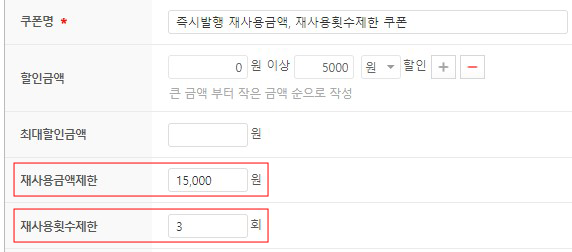
* 등록한 쿠폰의 재사용금액, 재사용횟수제한 정보 확인 방법
-관리자화면 : 관리자홈 > 적립금/쿠폰 > 쿠폰(즉시발행)에서 조회 가능합니다.

* 재사용 쿠폰 발급 방법
1. 마이쇼핑 > 쿠폰 > 하단의 쿠폰발급받기 버튼 클릭
2. 즉시발행(쿠폰)에서 생성된 쿠폰번호 입력
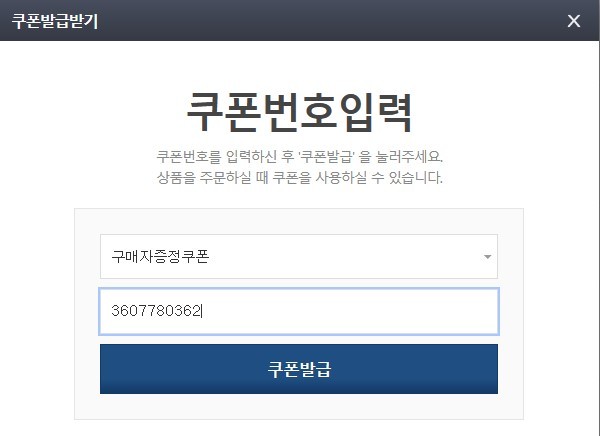
3. 마이쇼핑 > 쿠폰 에서 발급받은 쿠폰의 정보 확인이 가능합니다.

※ 위의 방법대로 즉시발행 쿠폰이 특정 회원에게 발급된 경우, 쿠폰(회원발행)에서 확인 가능합니다.
-관리자화면 : 관리자홈 > 적립금/쿠폰 > 쿠폰(회원발행)에서 조회 가능합니다.

▼ 사용한 즉시발행 쿠폰의 사용내역 확인 방법
-관리자화면 : 관리자홈 > 적립금/쿠폰 > 쿠폰관리 > ‘쿠폰사용조회’ 에서 쿠폰 사용 내역 조회 가능합니다.

-사용자화면 : 마이쇼핑 > 쿠폰 에서 잔여횟수, 잔액을 확인하실 수 있습니다.
(원글에 사용자가 사용한 쿠폰의 이름, 재사용금액, 재사용횟수에 대한 정보를 확인할 수 있으며,
아래의 답글의 형식으로 위의 쿠폰을 사용한 날짜에 대한 정보를 확인할 수 있습니다.)
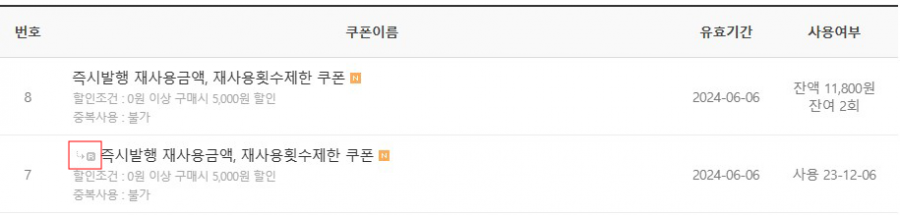
■ 23년 09월 이후 추가된 기능 (이전 계정은 업데이트 후 사용가능합니다.)
유효기간 선택방법이 변경되었습니다.
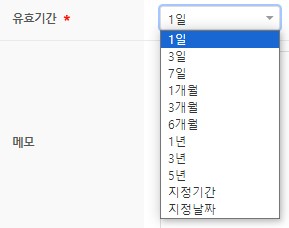
· 1일, 3일, 7일, ...
쿠폰 발급일자를 기준으로 선택한 기간동안 사용 가능합니다.
· 지정기간
지정기간 선택 시 우측에 날짜 입력상자가 표시됩니다.
시작일~종료일 사이의 기간만큼 쿠폰 발급일자를 기준으로 적용됩니다.
예) 지정기간 (2023-09-01 ~ 2023-09-15) 입력 시, 15일간 사용가능한 쿠폰이며 쿠폰 발급일자가 2023-10-01 이라면 2023-10-15까지 사용 가능합니다.
· 지정날짜
지정기간 선택 시 우측에 날짜 입력상자가 표시됩니다.
시작일~종료일에 입력된 기간 동안만 쿠폰을 사용할 수 있습니다.
예) 지정날짜 (2023-09-01 ~ 2023-09-15) 입력 시, 해당 기간 동안만 사용가능하며 쿠폰 발급일자가 23-10-01 이라면 해당 쿠폰을 사용할 수 없습니다.
■ 23년 11월 이후 추가된 기능 (이전 계정은 업데이트 후 사용가능합니다.)
상품+배송비할인

※ 상품+배송비할인 항목이 추가되어 한 쿠폰으로 상품과 배송비 할인을 둘다 받을 수 있는 기능을 추가하였습니다.
※ 상품 및 배송비 할인 쿠폰을 사용할 경우, 먼저 상품 금액에서 할인을 적용하고, 남은 금액이 있는 경우에는 해당 금액을 배송비에서 할인합니다.
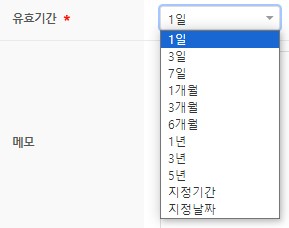
· 1일, 3일, 7일, ...
쿠폰 발급일자를 기준으로 선택한 기간동안 사용 가능합니다.
· 지정기간
지정기간 선택 시 우측에 날짜 입력상자가 표시됩니다.
시작일~종료일 사이의 기간만큼 쿠폰 발급일자를 기준으로 적용됩니다.
예) 지정기간 (2023-09-01 ~ 2023-09-15) 입력 시, 15일간 사용가능한 쿠폰이며 쿠폰 발급일자가 2023-10-01 이라면 2023-10-15까지 사용 가능합니다.
· 지정날짜
지정기간 선택 시 우측에 날짜 입력상자가 표시됩니다.
시작일~종료일에 입력된 기간 동안만 쿠폰을 사용할 수 있습니다.
예) 지정날짜 (2023-09-01 ~ 2023-09-15) 입력 시, 해당 기간 동안만 사용가능하며 쿠폰 발급일자가 23-10-01 이라면 해당 쿠폰을 사용할 수 없습니다.
■ 23년 11월 이후 추가된 기능 (이전 계정은 업데이트 후 사용가능합니다.)
상품+배송비할인
![]()
※ 상품+배송비할인 항목이 추가되어 한 쿠폰으로 상품과 배송비 할인을 둘다 받을 수 있는 기능을 추가하였습니다.
※ 상품 및 배송비 할인 쿠폰을 사용할 경우, 먼저 상품 금액에서 할인을 적용하고, 남은 금액이 있는 경우에는 해당 금액을 배송비에서 할인합니다.

